WIN10怎么关闭显示器睡眠模式?
1、我们在电脑桌面空白处,鼠标右键选择“显示设置”;

2、进入设置界面,我们点击“电源和睡眠”;
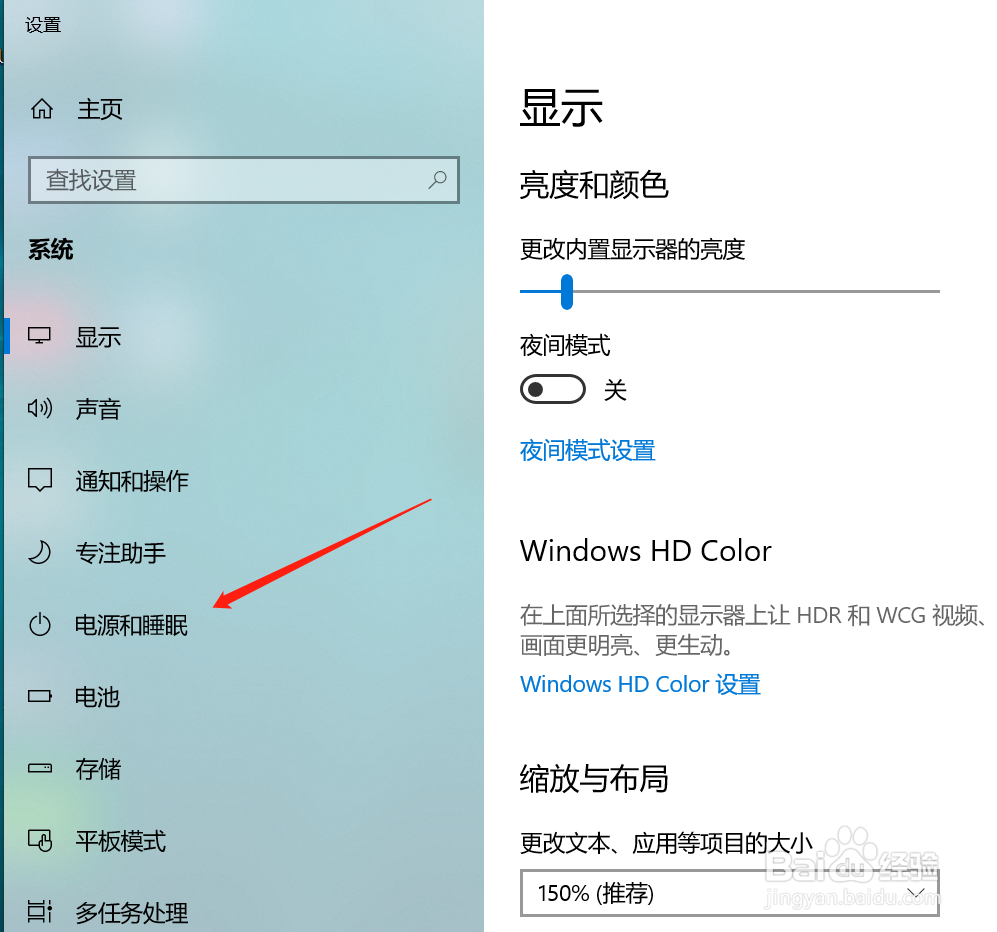
3、进入电源设置,我们看到右侧的数字显示就是自动熄屏时间;

4、点击下拉菜单,我们将时间全部设置为“从不”,这样电脑显示屏就不会自动关闭屏幕了;
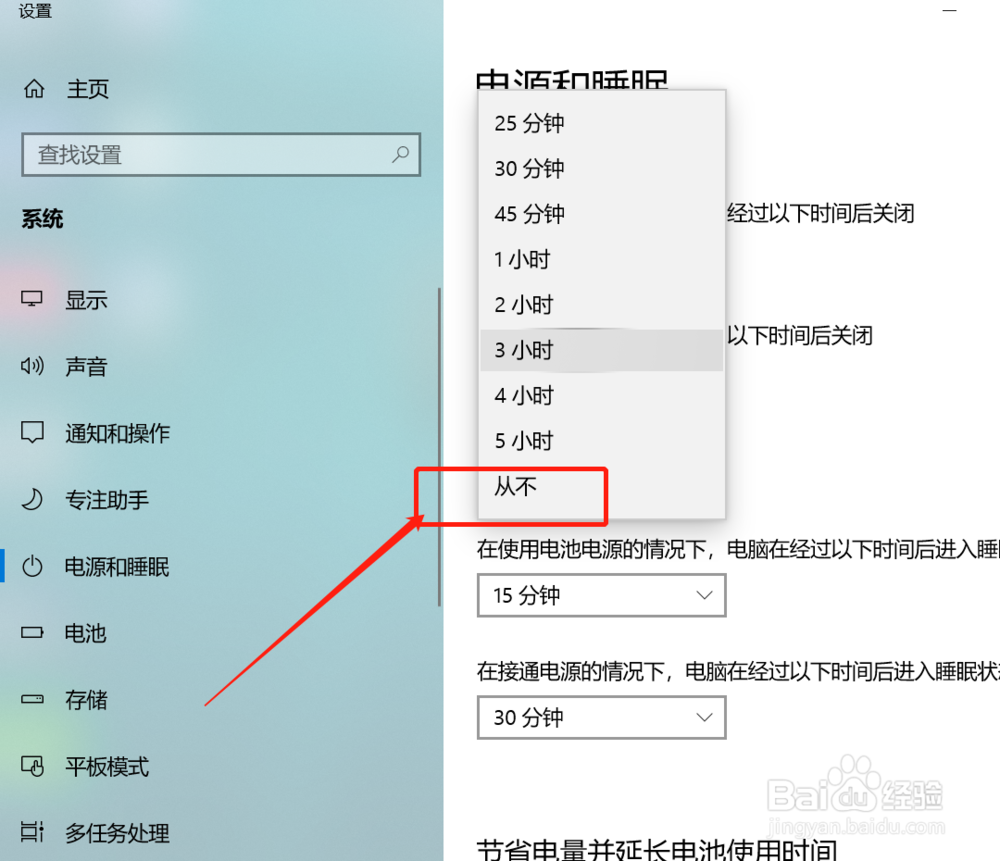

5、如果需要改回原来的模式,我们点击“其他电源设置”;
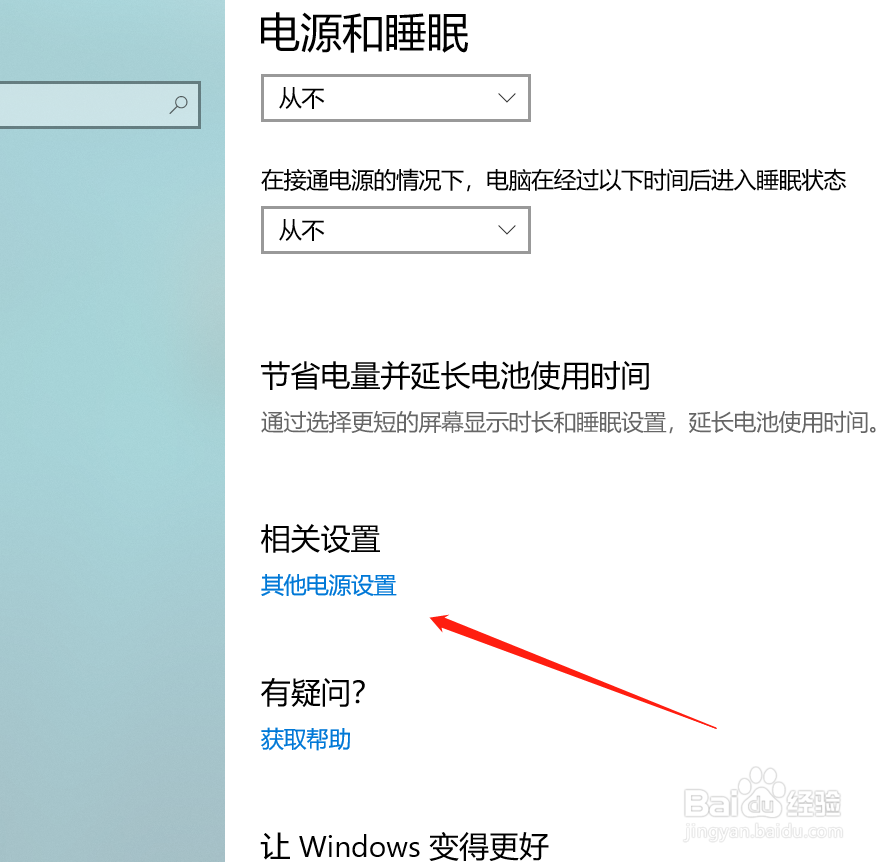
6、点击选择“关闭显示器的时间”;

7、进入后,我们点击“还原此计划的默认模式”,这样就恢复到系统默认了。
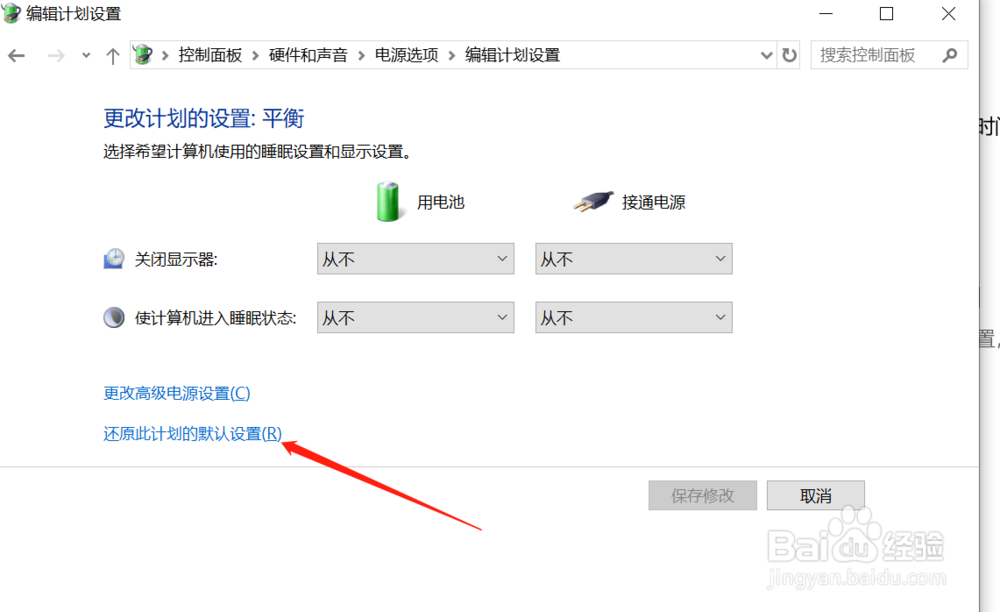
声明:本网站引用、摘录或转载内容仅供网站访问者交流或参考,不代表本站立场,如存在版权或非法内容,请联系站长删除,联系邮箱:site.kefu@qq.com。
阅读量:27
阅读量:182
阅读量:62
阅读量:116
阅读量:67